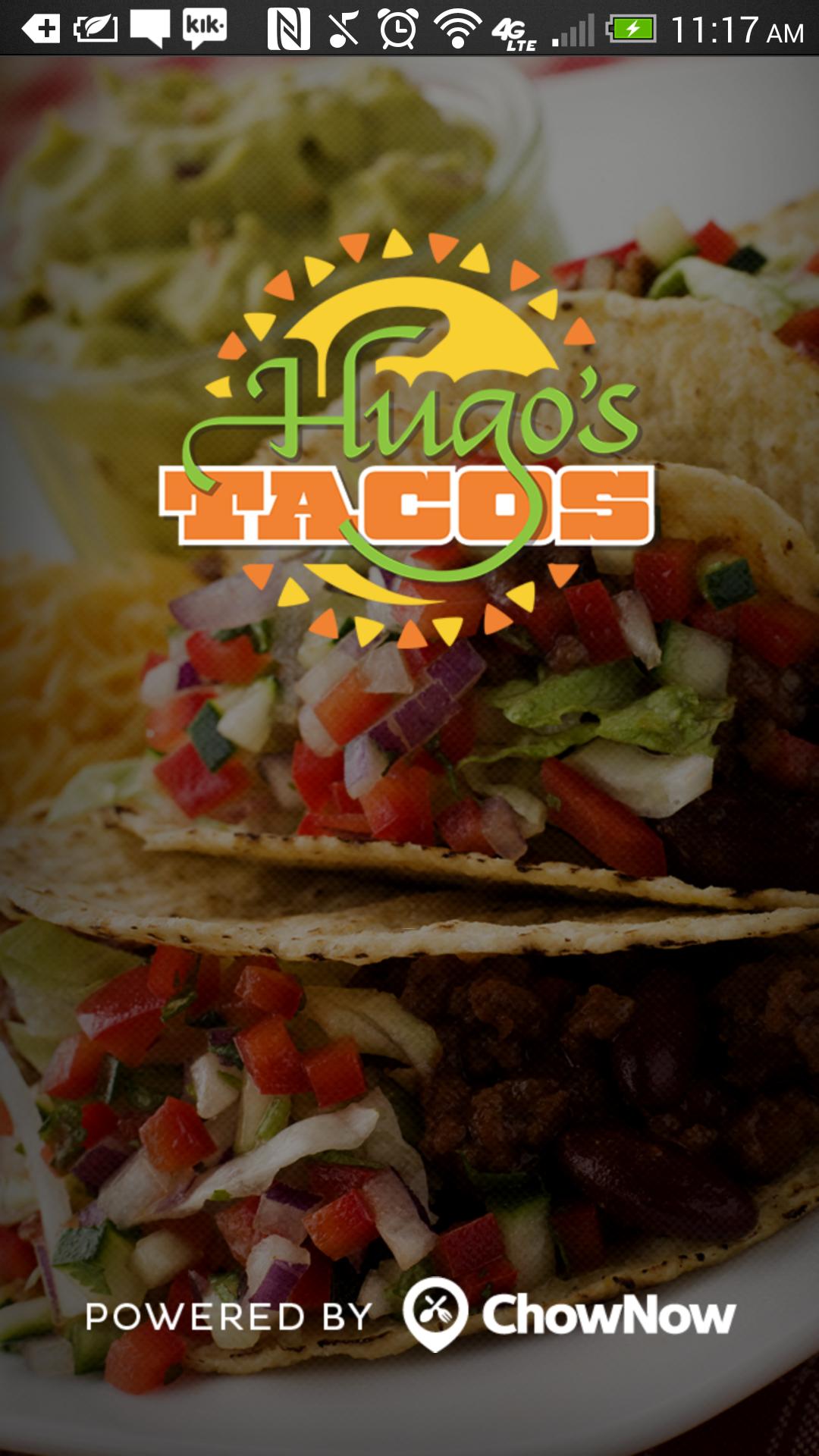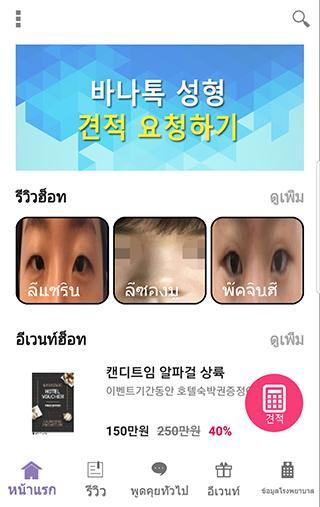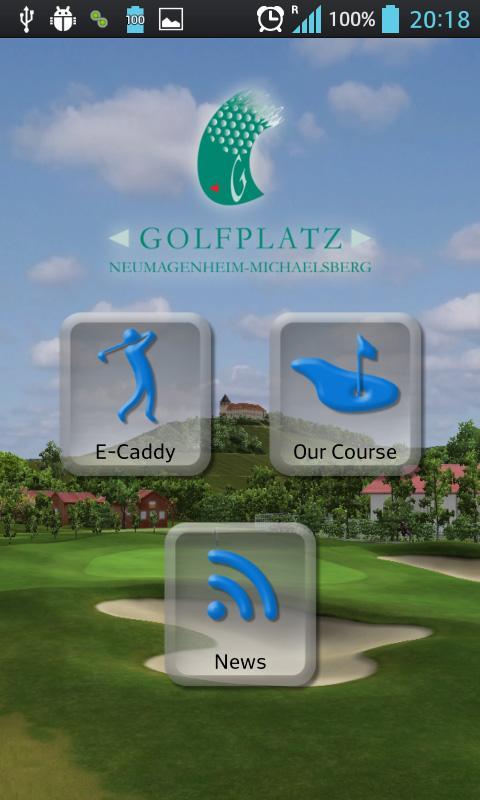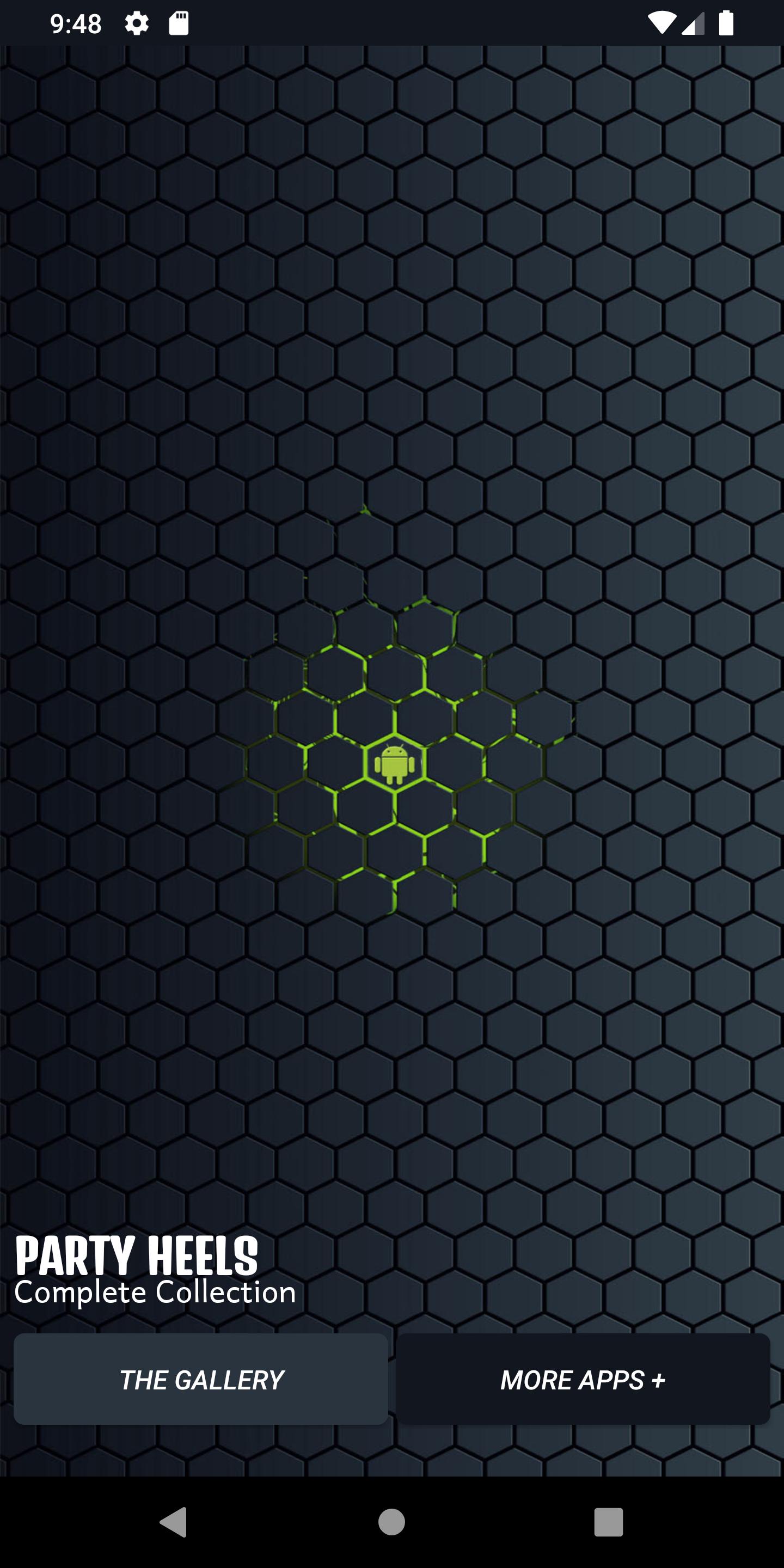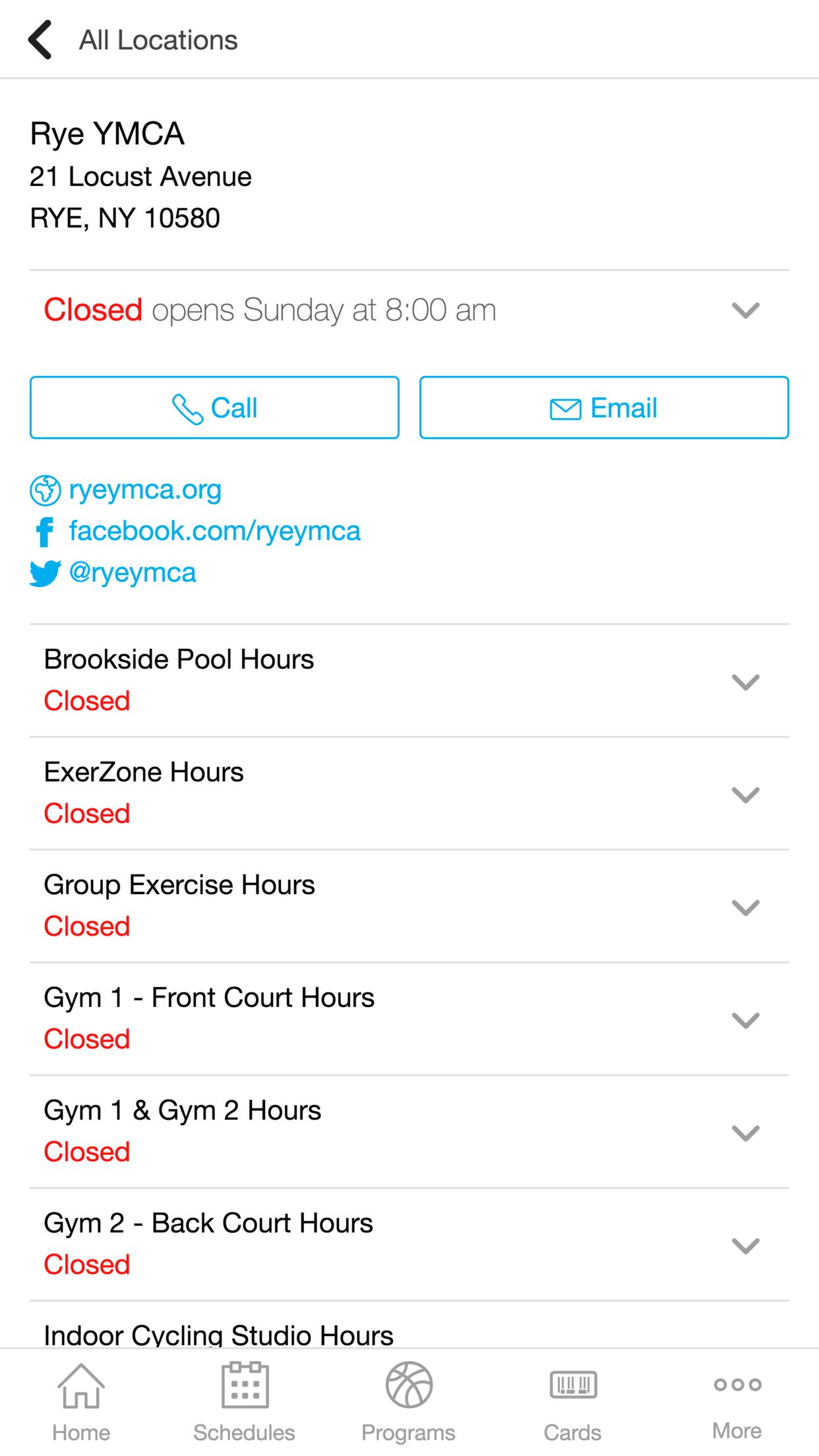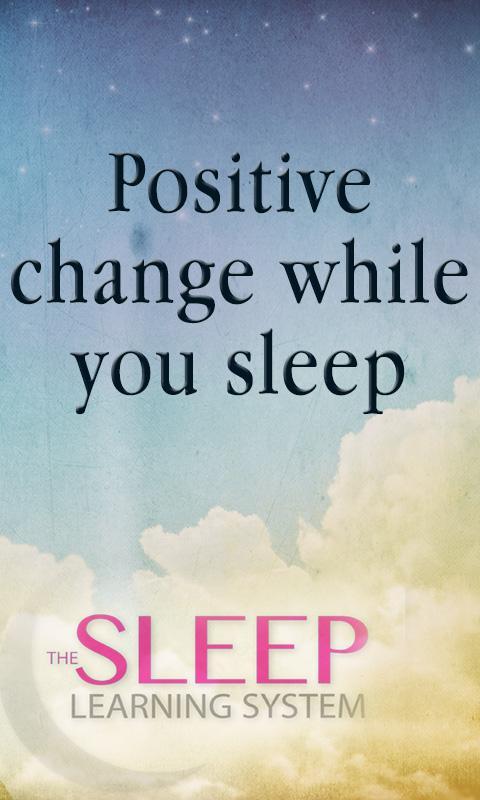Run Connect ist eine kostenlose Anwendung für EPSON -GPS -Handgelenkgeräte.
◆ Wichtige Nachrichten
Wenn Sie Android 6.0 verwenden, verwenden Sie bitte 6.0.1 oder höher.
Die Bluetooth -Paarung mit Handgelenkgerät funktioniert möglicherweise nicht ordnungsgemäß mit 6.0.0.
◆ Beschreibung
Run Connect ist eine kostenlose Anwendung für EPSON -GPS -Armbandgeräte (GPS Sports Monitor) (im Folgenden als Handgelenksgeräte).
Sie können das Handgelenkgerät mit Bluetooth Smart an Android anschließen und die vom Handgelenksgerät gemessenen Daten in den Webdienst "RunSense View" hochladen, mit denen Sie die Daten visuell überprüfen können. Dies ist nützlich, wenn Sie die detaillierten Daten unmittelbar nach einem Wettbewerb oder Training überprüfen möchten oder wenn Sie Daten hochladen möchten, während Sie nicht zu Hause sind.
◆ Hauptfunktionen von Run Connect
[Funktionsauflistungsfunktion des Handgelenks Geräte]
- Datenliste der Handgelenksgeräte
Die Funktion erfasst Daten aus dem Handgelenksgerät und zeigt eine Liste an.
Die Funktion resistiert vereinfachte Daten* in RunSense -Ansicht, wenn sie die Daten erwerben.
- Überprüfung des Handgelenksgerätedaten
Sie können ein Datenelement auswählen und die registrierten vereinfachten Daten in der RunSense -Ansicht überprüfen.
- Daten hochladen
Sie können ein Datenelement auswählen und in RunSense -Ansicht hochladen
*Vereinfachte Daten: Nur Messdaten für jede Runde, die keine Positionsinformationen enthalten.
*Sie müssen den "Daten -Upload" -Prozess durchführen, um die vollständigen Messdaten im Innenmodus hochzuladen.
[RunSense View -Verbindungsfunktion]
- RunSense View -Verbindung
Sie können sich in der RunSense -Ansicht anmelden, indem Sie einen Browser mit dem Konto mit der "Kontoverwaltungsfunktion" festlegen.
[Kontoverwaltungsfunktion]
- Einstellen des RunSense -Ansichtskontos
Sie können das Konto so einstellen, dass sie sich an die RunSense -Ansicht anmelden (das Konto ist auch für den Upload erforderlich).
- Kündigung des RunSense -Ansichtskontos
Sie können das Konto kündigen, um sich bei der RunSense -Ansicht anzumelden (dies ist kein Rücktritt aus der RunSense -Ansicht, indem Sie das Konto löschen).
- Erstellen eines neuen RunSense ViewAccount
Sie können ein neues Konto erstellen, wenn Sie zum ersten Mal die RunSense -Ansicht verwenden.
Sie können diese Funktion auch verwenden, wenn Sie die Anmelde -ID oder das Passwort vergessen haben.
*Sie können weiterhin RunSense View -Konten verwenden, die zuvor registriert wurden.
[Paarungsfunktion]
- Starten Sie den Paarungsprozess mit dem Handgelenkgerät
Sie können Ihr iPhone und das Handgelenksgerät kombinieren.
- Das Handgelenksgerät paaren
Sie können Ihr iPhone und das Handgelenksgerät paart.
◆ Notizen zum Hochladen von Daten
Es kann eine Weile dauern, bis große Messdaten hochgeladen werden, die Positionsinformationen aus dem Handgelenkgerät enthält.
*Das Hochladen von Messdaten für eine Stunde dauert ungefähr 3 bis 10 Minuten.
◆ Unterstützte Modelle
SF-810, SF-710, SF-510, SF-310 und SF-110
Wir begrüßen Ihr Feedback. Leider können wir nicht auf Ihre E-Mail antworten.